Ada kalanya ada tautan dalam file PDF yang ingin Anda salin karena beberapa alasan seperti membagikannya dengan seseorang tanpa membagikan seluruh file PDF atau menyalin dan menempelkannya ke file lain. Apa pun itu, di sini Anda akan diperkenalkan dengan dua metode yang diuji untuk menyalin tautan PDF. Pertama, kami akan memandu Anda melalui metode menggunakan editor PDF, UPDF. Cara kedua akan melalui Google Chrome.
Bagian 1. Bagaimana Cara Menyalin Tautan dari PDF Melalui UPDF?
UPDF adalah editor dan pembaca PDF yang lengkap. Ini memiliki fitur "Tautan" yang dapat digunakan untuk menyalin tautan PDF, memodifikasi, atau mengubah tautan dan juga menghapusnya. Meskipun, sebagian besar editor PDF arus utama tidak menawarkan fitur ini, UPDF memungkinkan semua ini dalam hitungan beberapa klik. Anda harus mengunduh UPDF versi terbaru di komputer Anda terlebih dahulu dengan mengklik di sini.
Windows • macOS • iOS • Android 100% aman
Langkah-1. Buka file PDF dengan Tautan
Pilih "Open File" untuk membuka dokumen PDF Anda dengan tautan.

Langkah-2. Salin tautan PDF Menggunakan fitur "Tautan"
Saat file PDF Anda terbuka, Anda akan melihat panel opsi di sebelah kiri layar. Klik "Edit" di "Alat" dan Anda akan melihat tiga tombol di bagian atas.
Tindakan ini juga akan menyoroti tautan apa pun dalam PDF. Ini juga akan membuat hidup Anda lebih mudah karena Anda tidak perlu mencari tautan di halaman.
Jika Anda mengklik tautan, itu akan membuka kotak dialog yang berisi tautan. Anda dapat memilih tautan itu dan menyalinnya dengan menggunakan tombol "Ctrl+C".
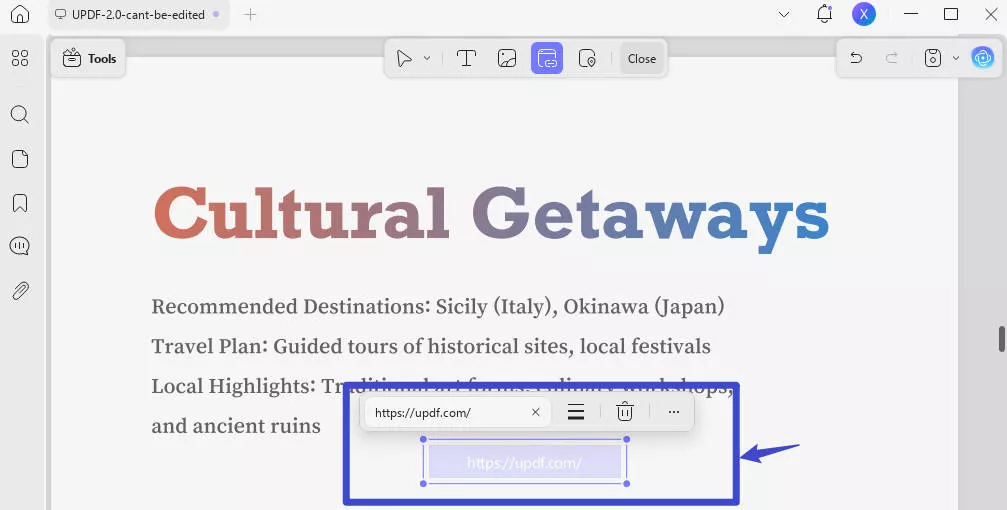
Jika Anda ingin mengubah tautan itu, Anda juga dapat menyalin tautan dari suatu tempat dan menempelkannya ke dalam kotak dialog. Selain itu, Anda dapat menghapus tautan dengan menekan tombol "Hapus".
UPDF hanyalah editor tautan PDF tetapi semuanya dikemas dengan fitur-fitur hebat. Anda tidak akan ragu untuk membeli langganan premium tahunan. Ini sangat murah dan hadir dengan harga praktis USD 39.99, dibandingkan dengan perangkat lunak pengeditan PDF andalan lainnya yang jauh lebih mahal. Anda mungkin pernah mendengar ungkapan hal-hal besar datang dalam kemasan kecil; yah, itu sepenuhnya berlaku untuk UPDF. Ini tidak mahal dan menawarkan begitu banyak fitur luar biasa seperti:
- Anda dapat mengedit dan menyisipkan teks dan gambar baru. Ada banyak alat Drawboard. Anda tidak memerlukan aplikasi terpisah untuk itu.
- Anda dapat melindungi PDF Anda dengan kata sandi dan menghapus kata sandi. Anda dapat membagikan seluruh dokumen PDF, atau Anda juga dapat membuat tautan atau bahkan lebih dingin, kode QR untuk mengaksesnya.
- Ini memfasilitasi penyematan format file apa pun, bahkan MP3. Ini memungkinkan Anda untuk menggabungkan halaman menjadi satu halaman. Selain itu, Anda dapat menggabungkan file PDF.
- Anda bahkan dapat melihat PDF dalam mode layar penuh seperti presentasi PowerPoint dan pada saat yang sama membuat anotasi/menandai PDF.
- Anda dapat mengonversi PDF ke format file lain dan sebaliknya. Jika Anda mengalami masalah dengan menyimpan file sebagai PDF, Anda dapat mengambil tangkapan layar dan mengonversi tangkapan layar menjadi PDF. UPDF memiliki teknologi OCR yang bahkan akan membuat file yang dipindai dapat dicari.
- UPDF juga menawarkan ruang cloud, dan Anda dapat menggunakannya untuk menyimpan file PDF. Ya, Anda dapat memindai banyak dokumen atau bahkan memindai buku ke PDF dan menyimpannya di ruang cloud UPDF tanpa perlu khawatir tentang ruang memori internal.
- Ini kompatibel dengan semua platform seperti Windows, Mac, dan bahkan dengan iPhone, iPad, ponsel Android, dan tablet.
Daftarnya terus berlanjut tetapi bertahanlah erat karena ada satu fitur unik UPDF yang akan membuat Anda terpesona. Ini memiliki AI terintegrasi. Ini dapat membantu Anda meringkas keseluruhan atau sebagian PDF. Selain itu, Anda dapat meminta untuk menulis atau menulis ulang bagian apa pun. Anda bahkan dapat menggunakan fitur ini untuk memahami dan bekerja dengan alat UPDF.
UPDF telah diulas oleh Laptopmedia. Anda dapat membaca untuk mengetahui lebih lanjut tentangnya. Anda juga dapat menonton tutorial ulasan di YouTube dengan mengklik tautan di bawah ini.
Anda pasti sangat terkesan dengan semua fitur UPDF dan ingin mengunduh salinan Anda sendiri. Anda dapat melakukannya dengan mengklik tautan ini.Un
Windows • macOS • iOS • Android 100% aman
Bagian 2. Bagaimana Cara Menyalin Tautan dalam PDF Menggunakan Chrome?
Google Chrome juga dapat digunakan untuk menyalin tautan dari dokumen PDF. Ini juga merupakan metode mudah yang akan melayani tujuannya. Namun, metode ini tidak akan memungkinkan Anda untuk mengubah atau menghapus tautan. Namun demikian, berikut adalah panduan untuk melakukannya:
Langkah-langkah: Buka file PDF dengan Google Chrome. Anda dapat melakukannya dengan mengklik kanan pada nama file dan memilih "Buka dengan Google Chrome >". Setelah file terbuka, klik kanan pada tautan untuk membuka menu opsi. Klik "Salin alamat tautan", yang akan menyalin alamat. Anda kemudian dapat menempelkan tautan di mana pun Anda mau.
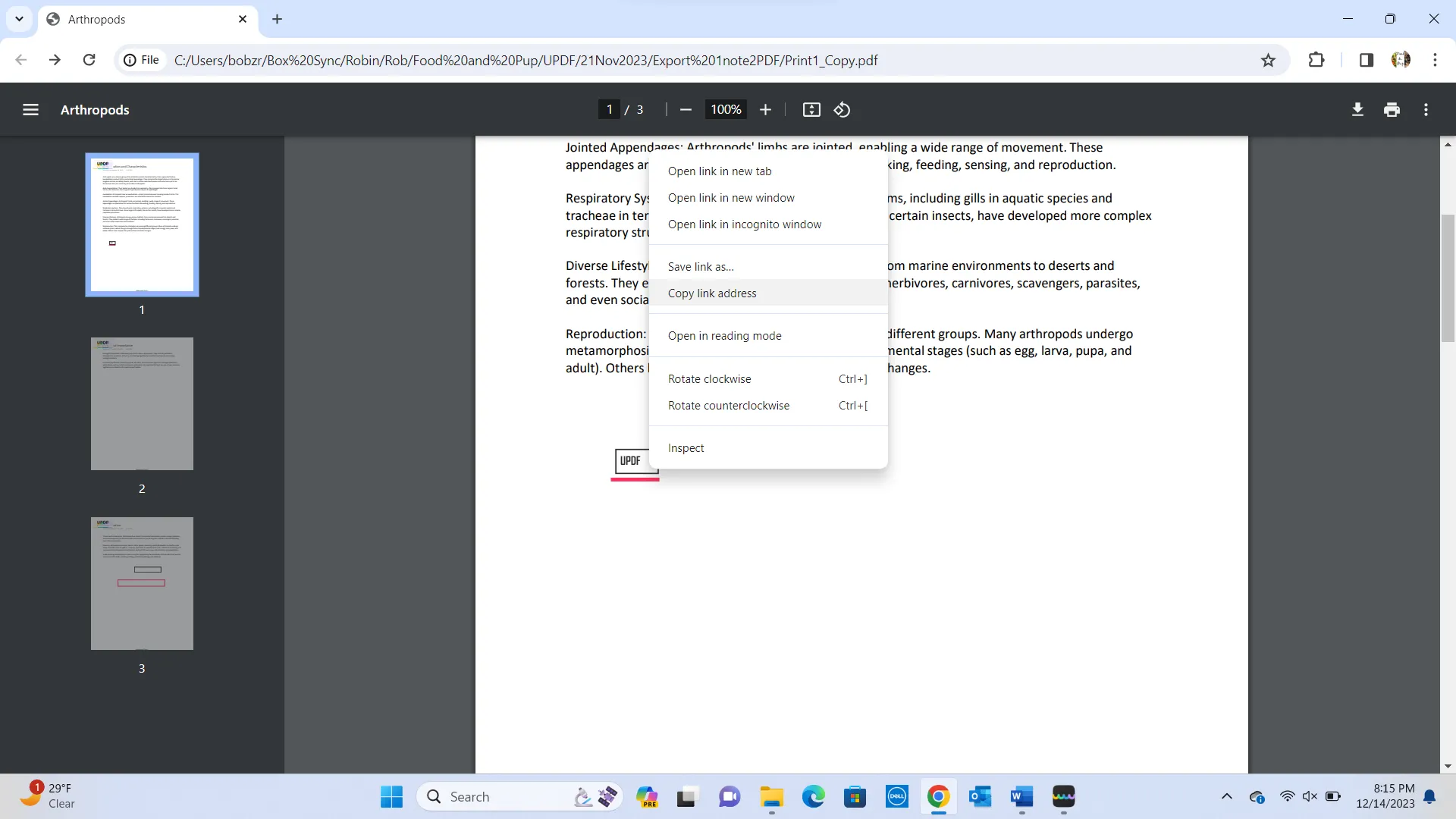
Baca Juga: PDF ke URL: 3 Metode Terbaik Dengan Langkah-langkah
Bagian 3. FAQ Tentang Cara Menyalin Tautan PDF
Pertanyaan 1. Bagaimana Cara Menyalin Tautan dari File PDF di Ponsel?
Unduh UPDF di ponsel Anda dan buka file PDF Anda dengan UPDF. Ketuk ikon Teks di "Alat". Sekarang, semua tautan Anda disorot dalam file PDF. Gulir file untuk membuka tautan. Ketuk tautan hingga menu muncul, lalu dari menu, ketuk "Salin" untuk menyalin tautan.
Pertanyaan 2. Bagaimana Cara Menyalin Tautan PDF Secara Online?
Buka "openpdf.com" dan unggah file PDF Anda dengan tautan. Temukan tautan di halaman dan klik kanan pada tautan dan pilih "salin alamat tautan". Ini akan menyalin tautan yang dapat Anda tempelkan di situs yang diinginkan.
Pertanyaan 3. Bagaimana Cara Menyalin Tautan PDF di Mac?
UPDF kompatibel dengan Mac, sehingga Anda dapat menggunakannya untuk menyalin tautan formulir PDF. Secara singkat, buka file PDF dengan UPDF, dan buka "Edit PDF" yang akan menyorot tautan dalam file. Klik tautan, yang akan membuka kotak dialog dengan alamat tautan. Pilih alamat dan salin dengan menekan tombol "Command+C".
Kata-kata Terakhir
Anda sekarang dapat sangat yakin tentang cara menyalin tautan PDF. Anda dapat menggunakan metode UPDF atau Google Chrome, mana yang menurut Anda lebih mudah dan memenuhi harapan Anda. Namun, sulit untuk mengabaikan bahwa UPDF menawarkan metode yang lebih mudah dengan opsi tambahan. Jadi, jika Anda ingin menikmatinya dan semua fitur lain yang dapat ditawarkannya, klik di sini untuk mengunduh, dan membeli UPDF di komputer Anda.
Windows • macOS • iOS • Android 100% aman
 UPDF
UPDF
 UPDF untuk Windows
UPDF untuk Windows UPDF untuk Mac
UPDF untuk Mac UPDF untuk iPhone/iPad
UPDF untuk iPhone/iPad UPDF untuk Android
UPDF untuk Android UPDF AI Online
UPDF AI Online UPDF Sign
UPDF Sign Edit PDF
Edit PDF Anotasi PDF
Anotasi PDF Buat PDF
Buat PDF Formulir PDF
Formulir PDF Edit Tautan
Edit Tautan Konversi PDF
Konversi PDF OCR
OCR PDF ke Word
PDF ke Word PDF ke Gambar
PDF ke Gambar PDF ke Excel
PDF ke Excel Atur PDF
Atur PDF Gabung PDF
Gabung PDF Pisah PDF
Pisah PDF Potong PDF
Potong PDF Putar PDF
Putar PDF Lindungi PDF
Lindungi PDF Tanda Tangan PDF
Tanda Tangan PDF Redaksi PDF
Redaksi PDF Sanitasi PDF
Sanitasi PDF Hapus Keamanan
Hapus Keamanan Baca PDF
Baca PDF UPDF Cloud
UPDF Cloud Kompres PDF
Kompres PDF Cetak PDF
Cetak PDF Proses Massal
Proses Massal Tentang UPDF AI
Tentang UPDF AI Solusi AI UPDF
Solusi AI UPDF Panduan Pengguna AI
Panduan Pengguna AI Tanya Jawab tentang UPDF AI
Tanya Jawab tentang UPDF AI Ringkasan PDF
Ringkasan PDF Terjemahkan PDF
Terjemahkan PDF Ngobrol dengan PDF
Ngobrol dengan PDF Ngobrol dengan AI
Ngobrol dengan AI Ngobrol dengan gambar
Ngobrol dengan gambar PDF ke Peta Pikiran
PDF ke Peta Pikiran Penjelasan PDF
Penjelasan PDF Riset Akademik
Riset Akademik Pencarian Makalah
Pencarian Makalah Penyunting AI
Penyunting AI Penulis AI
Penulis AI Asisten Pekerjaan Rumah AI
Asisten Pekerjaan Rumah AI Pembuat Kuis AI
Pembuat Kuis AI Penyelesai Matematika AI
Penyelesai Matematika AI PDF ke Word
PDF ke Word PDF ke Excel
PDF ke Excel PDF ke PowerPoint
PDF ke PowerPoint Panduan Pengguna
Panduan Pengguna Trik UPDF
Trik UPDF Tanya Jawab
Tanya Jawab Ulasan UPDF
Ulasan UPDF Pusat Unduhan
Pusat Unduhan Blog
Blog Ruang Berita
Ruang Berita Spesifikasi Teknis
Spesifikasi Teknis Pembaruan
Pembaruan UPDF vs. Adobe Acrobat
UPDF vs. Adobe Acrobat UPDF vs. Foxit
UPDF vs. Foxit UPDF vs. PDF Expert
UPDF vs. PDF Expert








 Lizzy Lozano
Lizzy Lozano 


